Googleマップは、近くの場所間の道順を検索し、複数の目的地で旅行ルートを計画できるアプリケーションです。そのインターフェースはユーザーフレンドリーです。現在地を簡単に確認し、地図内を移動して他の興味のある場所を表示できます。Googleマップでは、自宅や職場の住所を設定できます。これは、仕事や帰宅時にルートの交通状況に関する通知を受け取ることができるため、優れた機能です。AndroidおよびiPhone用のGoogleマップで自宅/職場の住所を追加または変更する方法については、この記事を読み続けてください。
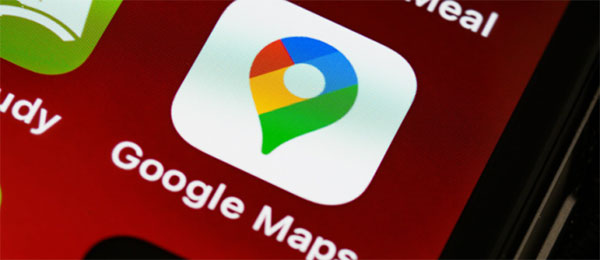
Googleマップは、最も人気のあるナビゲーションアプリケーションの1つです。自宅の住所/場所と職場の住所を追跡および設定するのに役立ちます。(iPhoneを追跡する方法)Googleマップアプリケーションまたはブラウザを使用して、Googleで職場/自宅の住所を設定できます。
ブラウザを使用して、Googleマップで自宅や職場の住所を設定できます。この方法はプラットフォームに依存せず、任意のデバイスで使用できます。一度設定する必要があり、Googleアカウントがすべてのデバイスにサインインしていれば、設定はすべてのデバイスに反映されます。ブラウザを使用して職場/自宅の住所を設定するには、以下の手順に従ってください。
ステップ1:ブラウザを使用して「Googleマップ」のウェブサイトを開く
「Googleマップ」のウェブサイトにアクセスし、検索バーの左上隅にある「ハンバーガー」メニューアイコンをクリックします。
ステップ2:「あなたの場所」オプションをタップします
「ステップ1」の後に表示されるオプションから、「あなたの場所」ボタンをクリックすると、左側に新しいパネルが表示されます。ここでは、2つのオプション(自宅/職場)があります。
ステップ3:アドレスの種類を選択する
自宅の住所を保存する場合は、[自宅]オプションをクリックし、職場の住所を保存する場合は[勤務先]オプションをクリックします。
ステップ4:アドレスをGoogleアカウントに保存する
「ステップ3」を完了すると、アドレスの編集ポップアップが表示されます。自宅/職場の住所を検索し、住所が整ったら保存します。
ステップ5:グーグルマップを使って楽しむ
これで、デバイスでGoogleマップを楽しむことができます。「自宅または職場」の場所までの道順と距離を検索すると、Googleマップが正確な情報を提供します。
Googleマップアプリケーションを使用してモバイルデバイスで職場/自宅の住所を設定するのは簡単です。以下の手順に従ってください。
ステップ1:お使いの携帯電話に「Googleマップ」アプリケーションをダウンロードしてインストールします
アプリケーションをインストールして、携帯電話で開きます。アプリケーションの上部にある「検索バー」をタップします。
ステップ2:「仕事/自宅」ボタンをタップします
「仕事/自宅」ボタンが検索バーの下に表示されます。検索バーを使用して自宅/職場の住所を検索します。地図をタップして、場所を手動で特定することもできます。
ステップ3:Googleマップアプリを使って楽しむ
最後に、Googleマップアプリケーションを使用して自宅/職場の詳細を検索できます。
あなたは好きかもしれません:
Google の自宅や職場の住所は随時変更する必要があります。たぶん、あなたは新しい家に引っ越したり、職場を変えたりしました。Googleマップ上の場所を変更する方法は次のとおりです。(iPhoneでホームドレスを変更するにはどうすればよいですか?
Googleマップで自宅の場所を変更するにはどうすればよいですか?Googleマップを使用して職場/自宅の場所を変更するのは簡単な作業です。以下の手順に従ってください。
ステップ1:Googleマップアプリを開きます。
ステップ2:「保存済み」ボタンをタップします。
ステップ3:「あなたのリスト」セクションの下の「ラベル付き」をタップします。
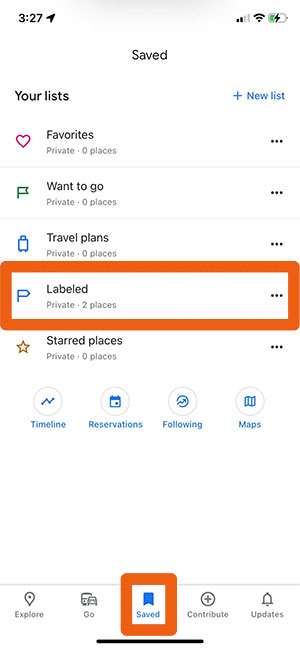
ステップ4:次に、「仕事」または「ホーム」という名前のオプションが3つのドットをタップします。
ステップ5:オプションのリストから[仕事の編集]または[ホームの編集]を選択して新しい住所を入力すると、Googleマップは新しい詳細を自動的に保存します。
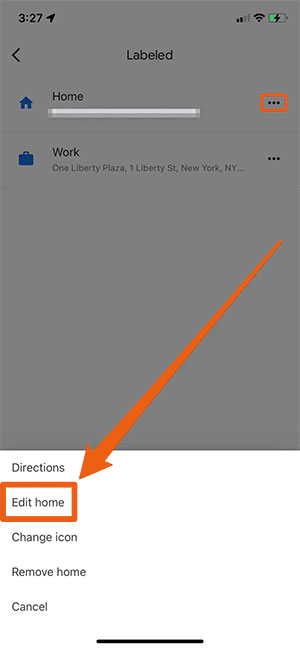
ブラウザを使用して Google マップのビジネス拠点を変更することもできます。ブラウザを使用してデスクトップ上のGoogleマップのデフォルトの場所を変更するには、以下の手順に従ってください。
ステップ1:ブラウザを使用して「Googleマップ」ウェブサイトにアクセスします。
ステップ2:Googleアカウントにログインしていることを確認します。
ステップ3:左上隅にある「検索ボックス」に「仕事」と入力し、「入力」ボタンをクリックします。表示される「編集」オプションをクリックします。
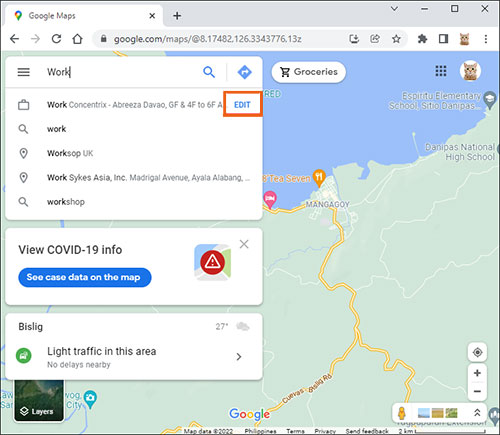
ステップ4:「アドレスボックス」を選択し、古いアドレスを削除して、新しいアドレスを入力します。
ステップ5:「保存」ボタンをクリックして新しいアドレスを保存します。
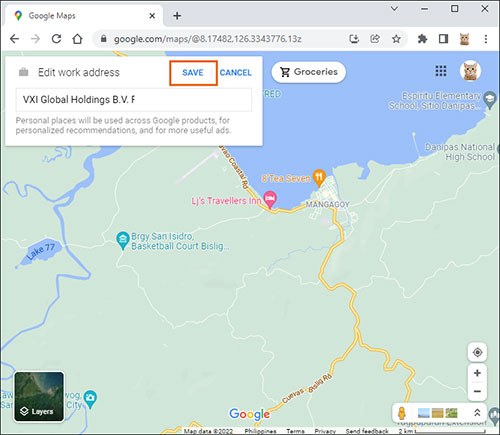
もっと見る:
iPhoneで現在地が間違っているのはなぜですか?(修正が含まれています)
iPhoneで自宅の住所を変更するにはどうすればよいですか?あなたが必要とする5つの方法
場合によっては、AndroidまたはiOSデバイスでGPSの位置を偽造する必要があります。セキュリティ対策として、AndroidおよびiOSデバイスでGPSの位置を偽造できます。信頼できないアプリケーションがあなたの場所であなたを追跡したい場合、彼らは確かに非常にイライラするでしょう。
プライバシーは現在、モバイルデバイスに不可欠ですが、GPSの位置をどのように偽装できますか?プロのツールを使用して、実際の場所を偽造できます。 GPSロケーションチェンジャー は、Android / iOSデバイスでGPS位置を偽造するための信頼性が高く安全なツールです。技術的な知識が少ない人でも誰でも使用できる使いやすいユーザーインターフェイスを備えています。
GPSロケーションチェンジャーの主な機能:
*世界のどこにでも あなたのアンドロイド/ iOSデバイスの場所を偽造します。
*ソーシャルプラットフォーム、ARゲームなどのロケーションベースのアプリケーションでネイティブに動作します。
*最適なルートのGPXファイルをエクスポート/インポートします。
*複数のデバイスの場所を変更することができます。
*すべてのアンドロイドとiOSのバージョンでネイティブに動作します。
以下の簡単なガイドに従って、GPSロケーションチェンジャーを使用して現在地を偽造する方法を学んでください。
01月コンピューターでGPSロケーションチェンジャーを開きます
コンピュータにGPSロケーションチェンジャーをダウンロードしてインストールして開きます。USBケーブルを使用して、電話機をコンピュータに接続します。タオ、「信頼」オプションで、iPhoneは「このコンピューターを信頼する」と尋ねます。 その後、マップの読み込みが自動的に開始されます。

02月目的地を選択してください
目的地を選択するには、コンピュータ画面の右上隅にある[テレポート]モードを選択します。目的地のGPS座標を入力して目的地を検索します。

03月現在地を変更する
目的地の場所の名前、距離、座標情報を示すサイドバーが表示されます。「移動」ボタンをクリックして新しい場所に接続すると、現在地がすぐに変更されます。
質問1.Google マップで勤務地を設定するとどうなりますか?
職場の場所が地図に表示され、交通情報や通勤時間の詳細を取得できます。これは、毎日オフィスに到着するのにかかる時間を決定するのに役立ちます。
質問2.Googleマップで現在地を更新するにはどうすればよいですか?
職場/自宅の住所は、Googleマップアプリケーションで設定を変更するか、ブラウザを使用して簡単に更新できます。
これで、Googleマップで位置マーカーを設定または変更する方法がわかりました。ここで概説する手順は、電話を使用している場合でもコンピューターを使用している場合でも、シンプルで簡単です。GPSロケーションチェンジャーツールは信頼性が高く安全なアプリであるため、Android / iOSデバイスで現在地を偽造することもできます。
関連記事:
ツイッターの場所を簡単に偽造する方法|FAQとソリューション[実証済み]
モックロケーションなしでAndroidでGPSを偽造する方法は?
アンドロイドでルートなしでGPSを偽造する方法は?[8つの信頼できるアプリ]
[ファーウェイモックロケーション]Huawei P40 Pro / P30 Pro / P20 Proのモックロケーションを変更するにはどうすればよいですか?